이 튜토리얼에서는 Apple iPhone 또는 iPad가 Microsoft Outlook 2016 연락처, 캘린더 및/또는 이메일과 동기화되도록 설정하는 방법을 보여줍니다. 이 작업을 수행하는 몇 가지 다른 방법이 있습니다. 귀하에게 가장 적합한 일련의 단계를 선택하기만 하면 됩니다.
옵션 1 - iCloud
이 옵션을 사용하면 Outlook을 iCloud와 동기화할 수 있으며 항목이 기기에 동기화됩니다.
- iPhone 또는 iPad에서 "설정” > “아이클라우드"를 클릭하고 iCloud 계정이 설정되고 로그인되어 있는지 확인합니다.
- iCloud 다운로드 및 설치 Windows 컴퓨터에서. 설치 후에는 반드시 컴퓨터를 다시 시작하십시오.
- "에서 Windows 컴퓨터의 iCloud를 엽니다.시작” > “모든 앱” > “아이클라우드” > “아이클라우드“.
- 을 체크 해봐 "연락처, 일정 및 작업" 옵션. 이메일을 동기화하려면 iCloud 이메일 주소를 아직 생성하지 않았다면 생성해야 합니다. 사용 "iCloud 이메일 주소 생성” 링크를 클릭하여 이메일 계정을 만드세요. 선택하다 "적용하다" 완료되면.
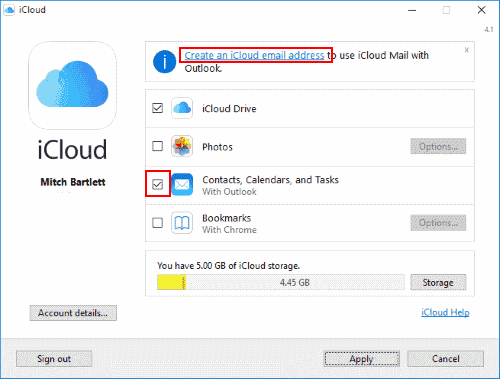
이제 Outlook 항목이 iOS 기기와도 동기화되는 iCloud와 동기화되어야 합니다.
옵션 2 - 아이튠즈
이 옵션을 사용하면 iTunes를 통해 장치의 일정 및 연락처 정보를 Outlook과 동기화할 수 있습니다. 이 옵션이 작동하려면 iCloud를 비활성화해야 합니다.
- iPhone 또는 iPad에서 "설정” > “아이클라우드"를 클릭하고 iCloud에서 로그아웃했는지 확인합니다. 로그아웃 옵션은 하단에 있습니다.
- USB 케이블을 사용하여 장치를 컴퓨터에 연결합니다. iTunes가 자동으로 열립니다. 그렇지 않은 경우 "에서 iTunes를 시작하십시오.시작” > “모든 앱” > “아이튠즈” > “아이튠즈“.
- 화면 왼쪽 상단에 있는 장치 아이콘을 선택합니다.
- 왼쪽 창에서 "정보" 선택 항목을 선택합니다.
- 동기화하려는 항목을 선택한 다음 동기화할 항목을 선택합니다.
- “연락처 동기화” > “시야“.
- “다음과 캘린더 동기화” > “시야“.
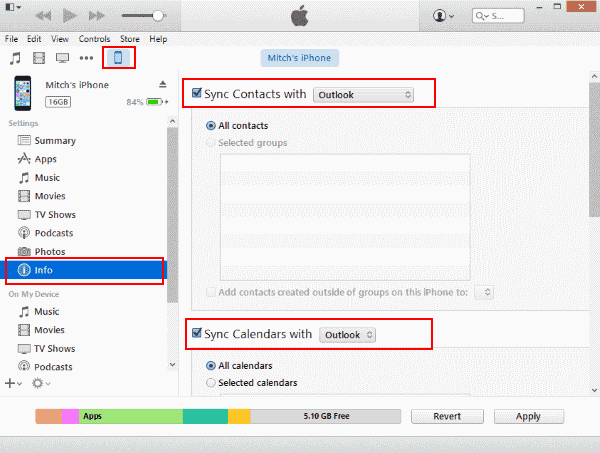
- 선택하다 "동조" 데이터를 동기화하고 싶을 때.
이제 Outlook 일정 및 연락처가 iPad 또는 iPhone과 동기화됩니다.
옵션 3 - Outlook.com
Outlook 버전이 Outlook.com(이전의 Hotmail)과 동기화되는 경우 이 옵션을 사용할 수 있습니다. 회사 환경에서 작업하는 경우 이 옵션을 사용할 수 있는지 IT 부서에 확인해야 할 수 있습니다.
- 홈 화면에서 "설정“.
- 선택하다 "메일, 연락처, 캘린더“.
- 이 영역에 설정 항목이 처음 있는 경우 "아웃룩닷컴“. 그렇지 않으면 "계정을 추가” > “아웃룩닷컴“.
- "에 Outlook.com 데이터를 입력하십시오.이메일" 그리고 "비밀번호" 필드. 또한 계정을 식별하는 데 사용할 수 있는 설명을 제공합니다. 예: "마티의 전망".
옵션 4 - 교환
회사 환경에서 연락처를 동기화하려는 경우 회사에 Outlook 연락처를 동기화할 수 있는 Exchange 서버가 있을 수 있습니다. 이 옵션은 iPhone 또는 iPad가 내부 회사 네트워크에 연결된 경우에만 사용할 수 있습니다.
- 홈 화면에서 "설정“.
- 선택하다 "메일, 연락처, 캘린더NS".
- 이 영역에 설정 항목이 처음 있는 경우 "교환“. 그렇지 않으면 "계정을 추가” > “교환“.
- "를 작성하여 Exchange 정보를 입력하십시오.이메일" 그리고 "비밀번호" 필드. 표준 도메인 비밀번호와 함께 회사 이메일 주소일 가능성이 큽니다. 계정을 식별하는 데 사용할 수 있는 "설명"을 제공하십시오.
자주하는 질문
Outlook이 iCloud와 동기화되지 않는 이유는 무엇입니까?
Outlook에서 "iCloud Outlook 추가 기능"이 활성화되어 있는지 확인하십시오. 이동 "파일” > “옵션” > “추가 기능” > “가다…"를 확인하고 "iCloud Outlook 추가 기능"가 체크되어 있습니다. 자체적으로 선택이 취소되면 다른 플러그인이 플러그인과 충돌하여 비활성화할 수 있습니다. 해당 플러그인을 찾아 비활성화해야 합니다.
경우에 따라 iCloud에서 Apple 기기를 로그아웃한 다음 다시 로그인하여 동기화를 다시 수행해야 할 수 있습니다.